CAD怎么清理文件未使用的线型?
返回CAD怎么清理文件未使用的线型?
若是想对CAD当中未使用的线型进行删除,应该怎么操作呢?以下是具体操作步骤。
第一步,点击应用程序图标按钮,然后依次点击“图形实用工具” »“清理”,弹出来“清理”会话框。或者在命令行里面输入命令PURGE,回车,也会弹出来“清理”对话框。
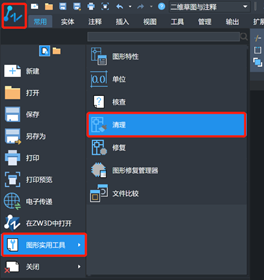
第二步,使用下面所列方法去清理还未参照的线型:
1,对于文件中所有未参照的线型,选中“线型”项目进行清理。
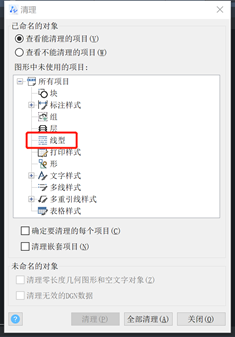
2,对于特定的线型,双击“线型”项目展开树状图,然后选取相关线型对其清理。
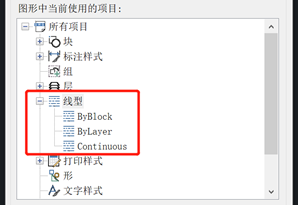
若想要清理的项目并没有列出来,选中“查看不能清理的项目”。
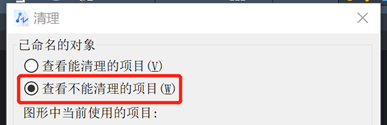
第三步,系统将会提示使用者确认列表中要清理的每个项目。若不想逐一进行确认,可以勾选“确定要清理的每个项目”选项。
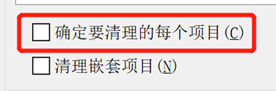
第四步,点击“清理”,然后系统会提示确认是否要清理每个项目。
第五步,清理完毕后,点击“关闭”。
以上就是具体的操作方法。PURGE除了能清理掉未使用的线型之外,还能清除掉当前图形文件之中并未使用的已经命名项目,比如图层、图块、线型、标注样式、文字样式等。
推荐阅读:40001百老汇峰会
推荐阅读:40001百老汇CAD


























